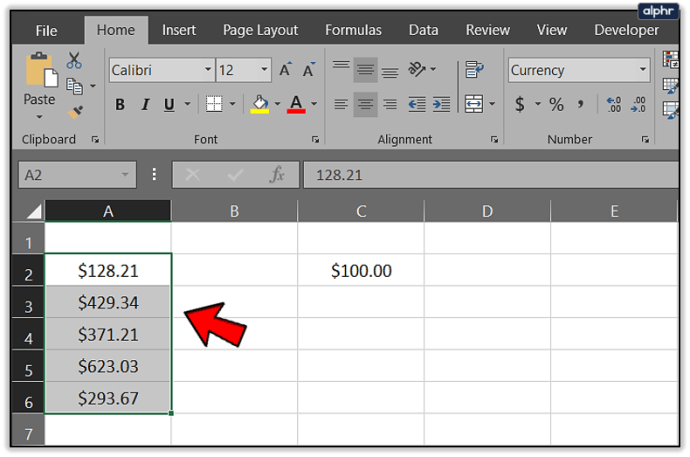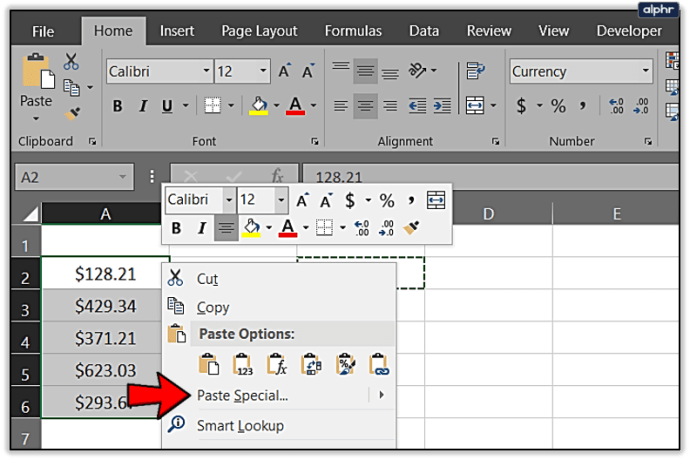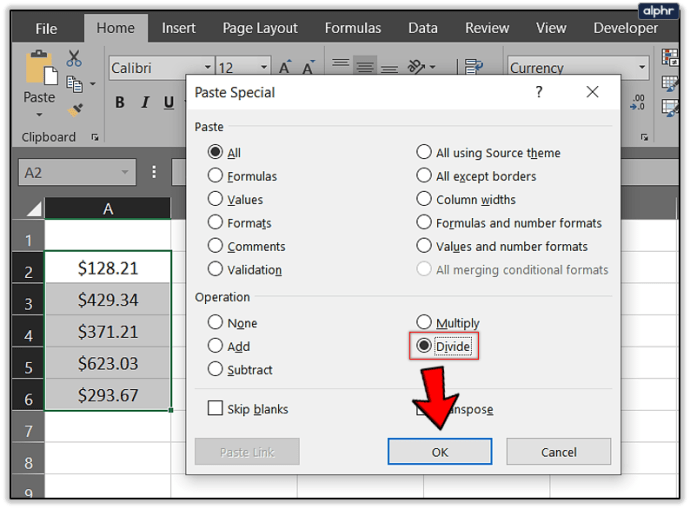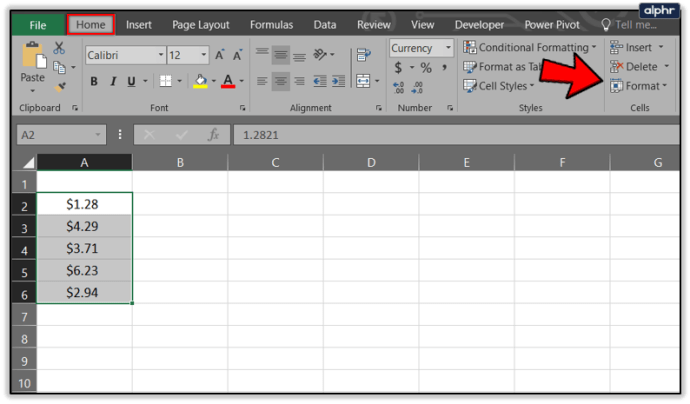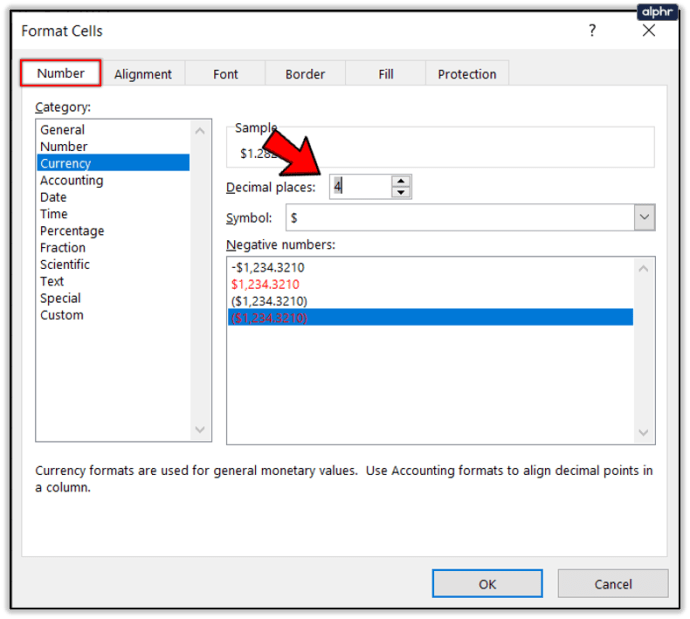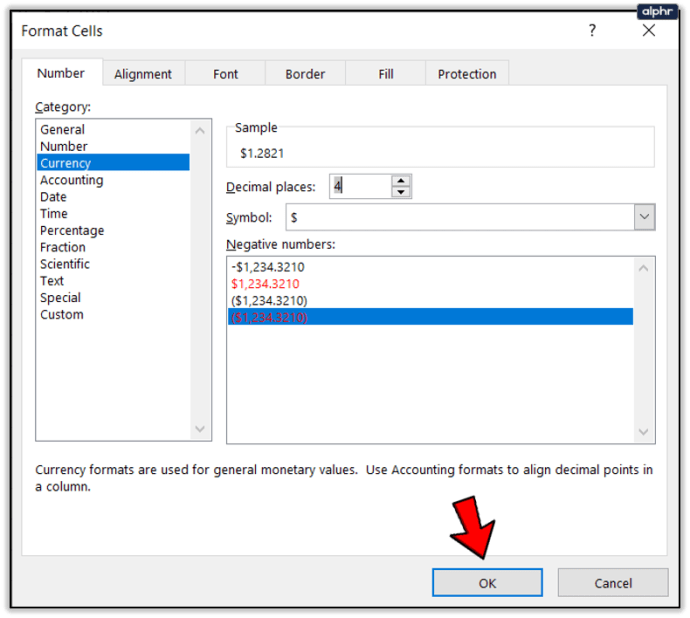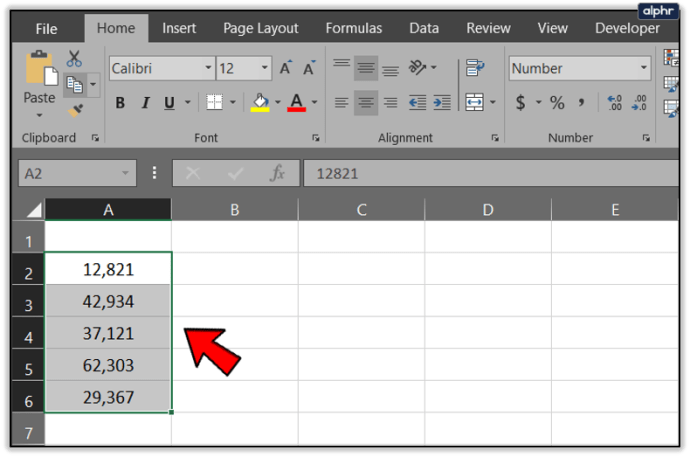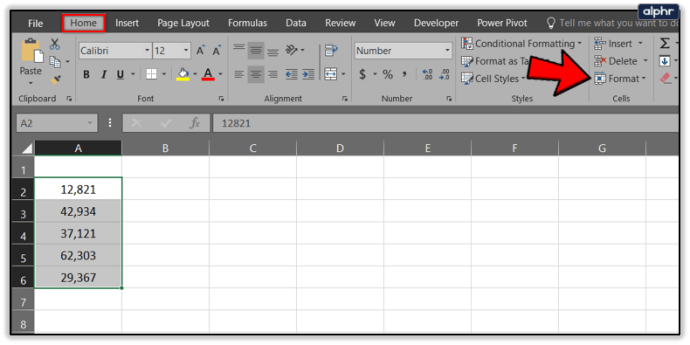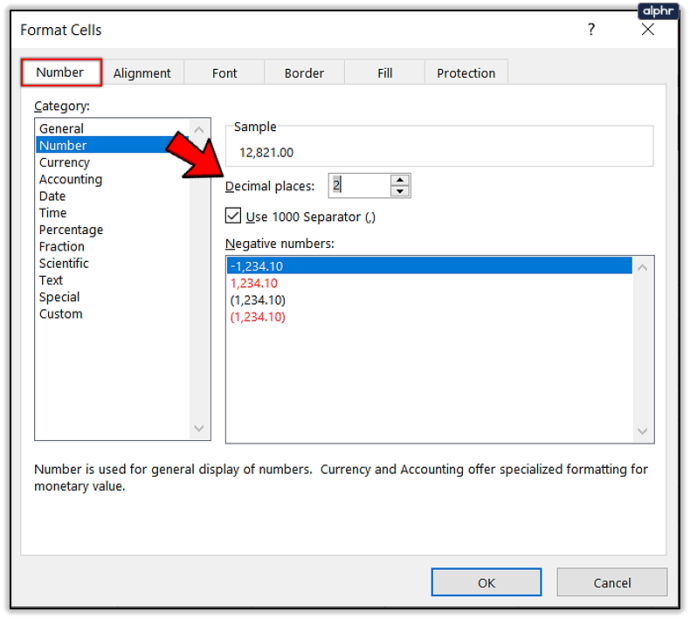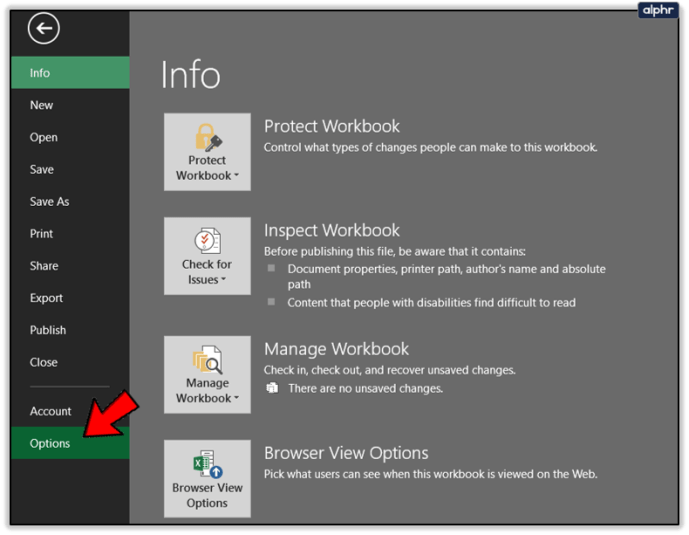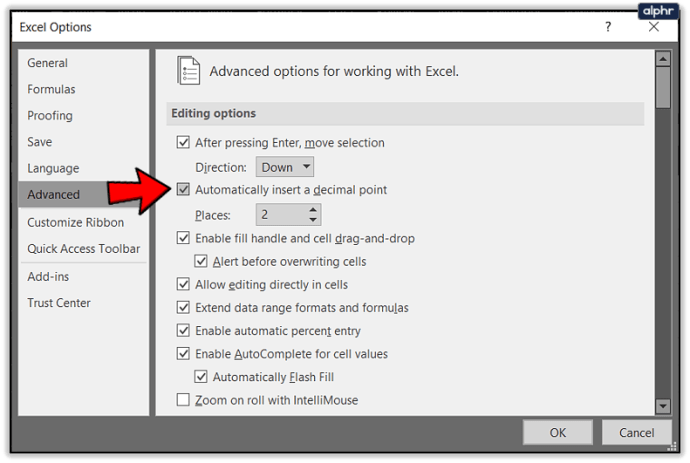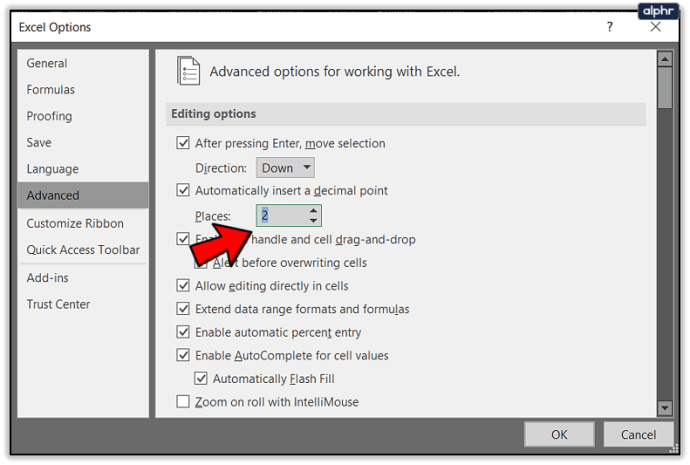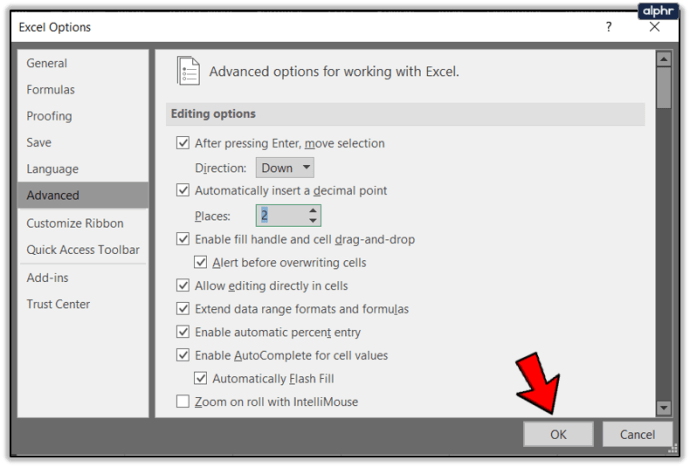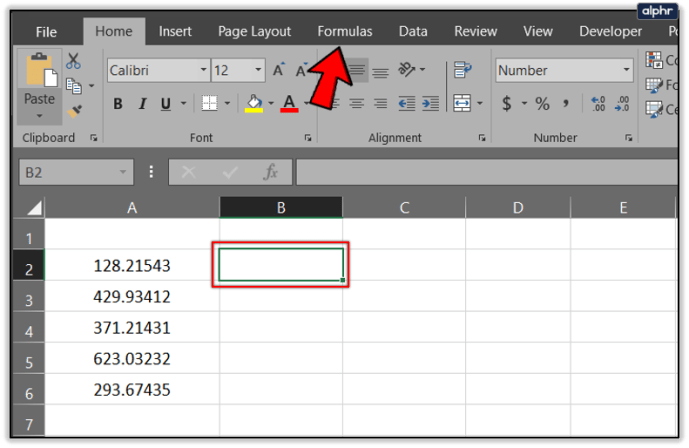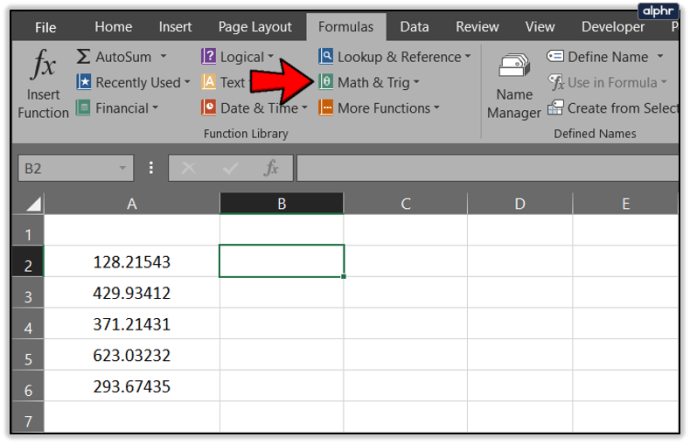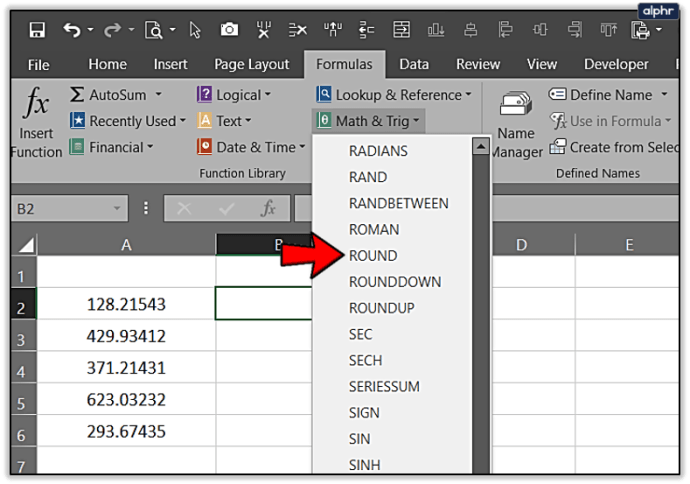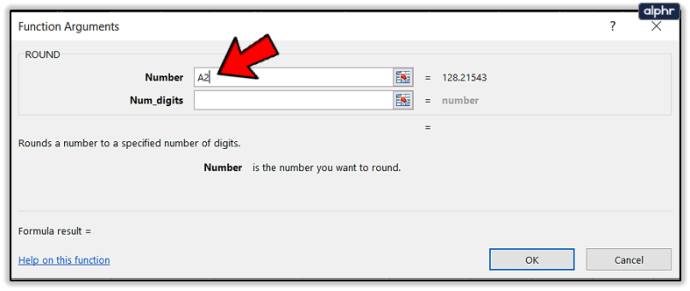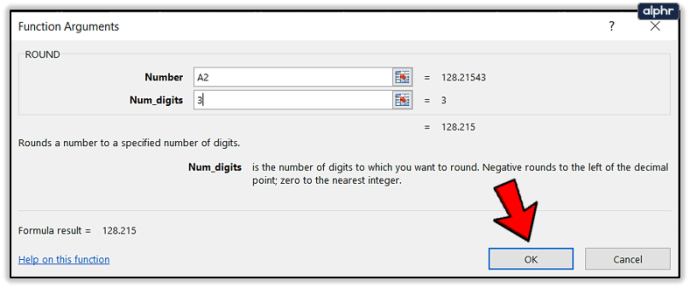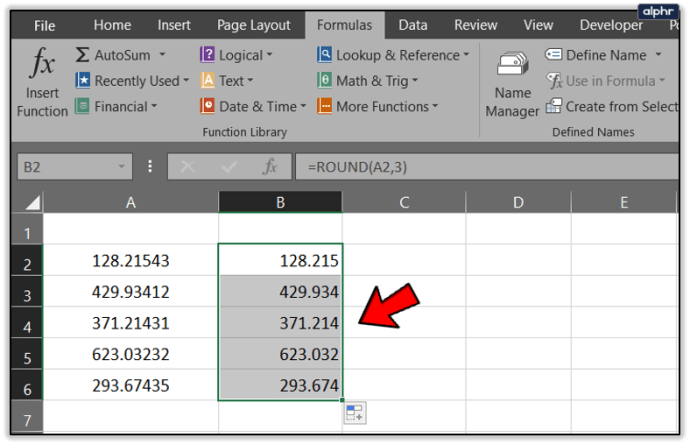நீங்கள் எக்செல் இல் இரண்டு செல்களைக் கையாளுகிறீர்கள் என்றால், தசம இடங்களை கைமுறையாக மாற்றுவது எளிது. இருமுறை கிளிக் செய்து, அதை எங்கு நகர்த்த விரும்புகிறீர்களோ அதைச் சேர்க்கவும், நீங்கள் முடித்துவிட்டீர்கள். நூற்றுக்கணக்கான உள்ளீடுகளைக் கொண்ட பெரிய விரிதாள்களை நீங்கள் கையாளும் போது, அது மிகவும் சவாலானது. அதிர்ஷ்டவசமாக, எக்செல் இல் தசம இடங்களை நகர்த்த சில வழிகள் உள்ளன.

நான் எக்செல் இல் நிறைய வேலை செய்யவில்லை என்று விரும்பினாலும். விஷயங்களைச் செய்து முடிப்பதற்கான சில விரைவான நுட்பங்களை நான் உருவாக்கியுள்ளேன், அவற்றில் இதுவும் ஒன்று. நான் அவர்களைக் கண்டுபிடித்ததாக நான் பாசாங்கு செய்ய மாட்டேன், ஏனென்றால் நான் அவ்வாறு செய்யவில்லை. என்னை விட எக்செல் பற்றி அதிகம் அறிந்த நண்பர்கள் எனக்கு உதவினர், இப்போது அதை முன்னோக்கி செலுத்துவது எனது முறை.
நான் எக்செல் 2016 ஐப் பயன்படுத்துகிறேன், எனவே இந்த வழிமுறைகள் அந்த பதிப்போடு தொடர்புடையவை. Office 365 அல்லது Excel இன் பழைய பதிப்புகள் ஒரே மாதிரியாக இல்லாவிட்டால் ஒரே மாதிரியாக இருக்க வேண்டும்.

எக்செல் இல் தசம இடங்களை நகர்த்துதல்
இந்த டுடோரியலுக்காக, டாலர் மதிப்புகள் கொண்ட கலங்களின் நெடுவரிசை உங்களிடம் உள்ளது என்று வைத்துக்கொள்வோம், ஆனால் நீங்கள் அதை சென்ட்டுகளாக மாற்ற விரும்புகிறீர்கள். எனவே A நெடுவரிசையில் $128.21 உள்ளது, ஆனால் அதற்கு பதிலாக $1.2821 அல்லது 1.28 ஆக இருக்க வேண்டும் என்று நீங்கள் விரும்புகிறீர்கள். நாம் அதை இரண்டு வழிகளில் செய்யலாம். உங்கள் டாலர் தொகை செல் A2 இல் தொடங்கும் என்று வைத்துக்கொள்வோம்...
- செல் B2 இல் =A2/100 ஐச் சேர்த்து, A நெடுவரிசையில் உள்ள எல்லாத் தொகைகளையும் மாற்றும் வரை B நெடுவரிசையின் கீழே இழுக்கவும்.

இது தசமத்தை இரண்டு இடங்களுக்கு மாற்ற வேண்டும். நீங்கள் அதை இரண்டு இடங்களுக்கு மேல் நகர்த்த வேண்டுமானால், 100ஐ 10 அல்லது 1000க்கு மாற்றலாம். இந்த வேறு சில விருப்பங்களுக்கும் இது பொருந்தும்.
நீங்கள் இந்த வழியையும் முயற்சி செய்யலாம்:
- உதிரி கலத்தில் $100 என டைப் செய்து நகலெடுக்கவும்.

- A நெடுவரிசையில் உள்ள கலங்களின் வரம்பை முன்னிலைப்படுத்தவும்.
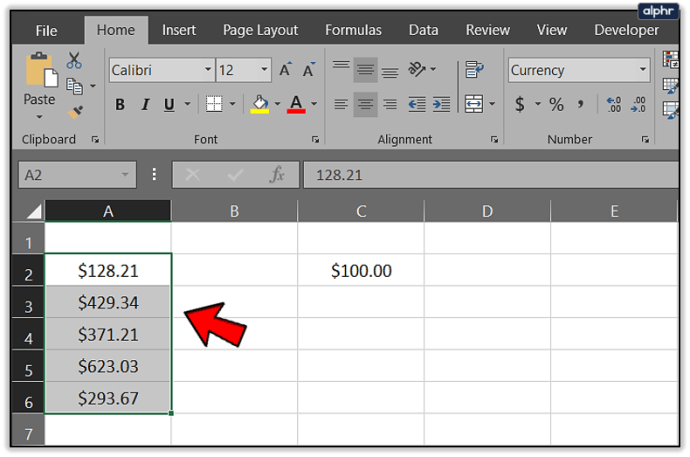
- ஒட்டு மற்றும் சிறப்பு என்பதைத் தேர்ந்தெடுக்கவும்.
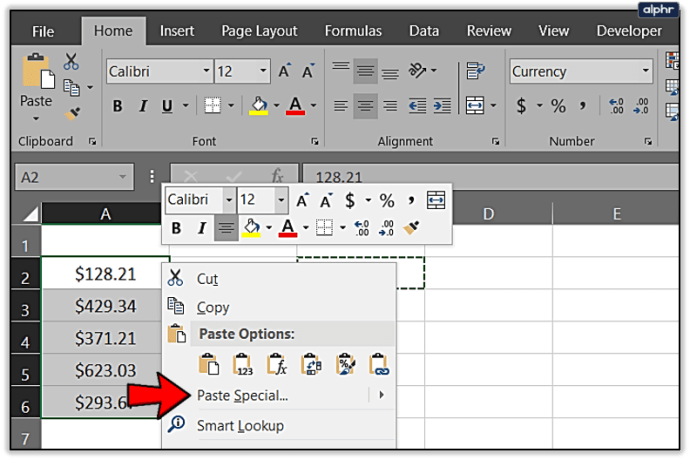
- பிரிவைத் தேர்ந்தெடுத்து சரி என்பதை அழுத்தவும்.
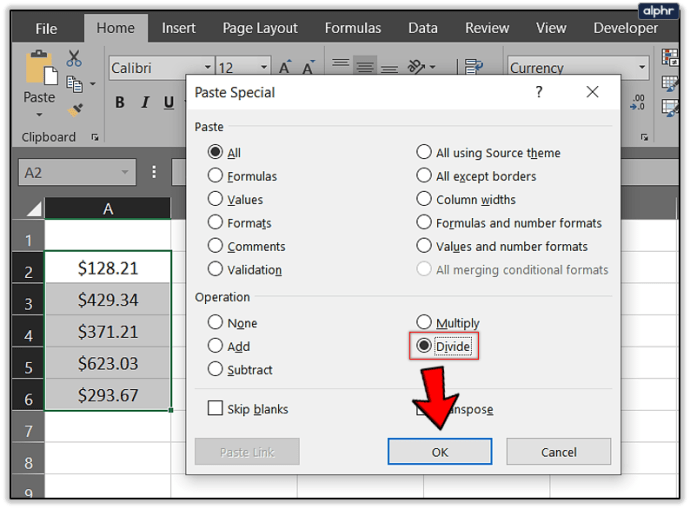
- ஒழுங்கமைக்க $100 உள்ள கலத்தை நீக்கவும்.

நீங்கள் அதே இடத்தில் முடிவடைகிறீர்கள், ஆனால் சற்று வித்தியாசமான முறையைப் பயன்படுத்துங்கள். மீண்டும், உங்களுக்குத் தேவைப்பட்டால் மேலும் தசம இடங்களை மாற்ற 10 அல்லது 1000 ஐப் பயன்படுத்தலாம்.
அல்லது எக்செல் இல் தசம இடங்களை மாற்ற Format கருவியைப் பயன்படுத்தலாம்.
- உங்கள் விரிதாளில் A நெடுவரிசையில் உள்ள கலங்களின் வரம்பை முன்னிலைப்படுத்தவும்.

- செல்கள் பிரிவில் முகப்பு ரிப்பன் மற்றும் வடிவமைப்பைத் தேர்ந்தெடுக்கவும்.
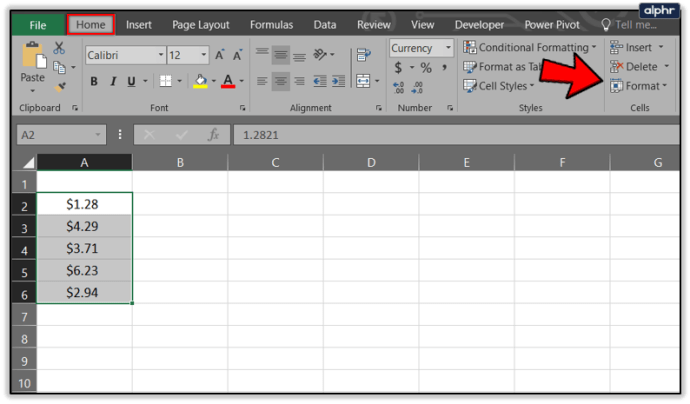
- மெனுவில் செல்களை வடிவமைக்கவும்.

- புதிய சாளரத்தில் எண்ணைத் தேர்ந்தெடுத்து, உங்களுக்குத் தேவையான மதிப்பிற்கு தசம இடங்களை அமைக்கவும்.
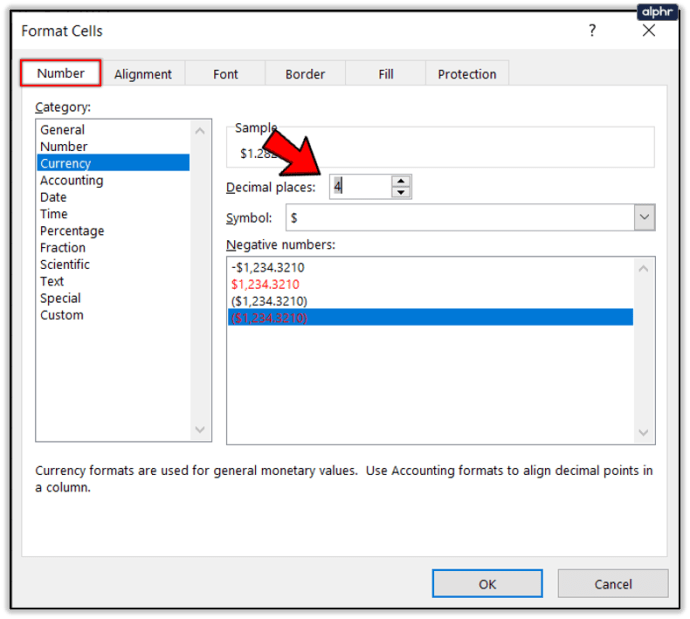
- முடிந்ததும் சரி என்பதைத் தேர்ந்தெடுக்கவும்.
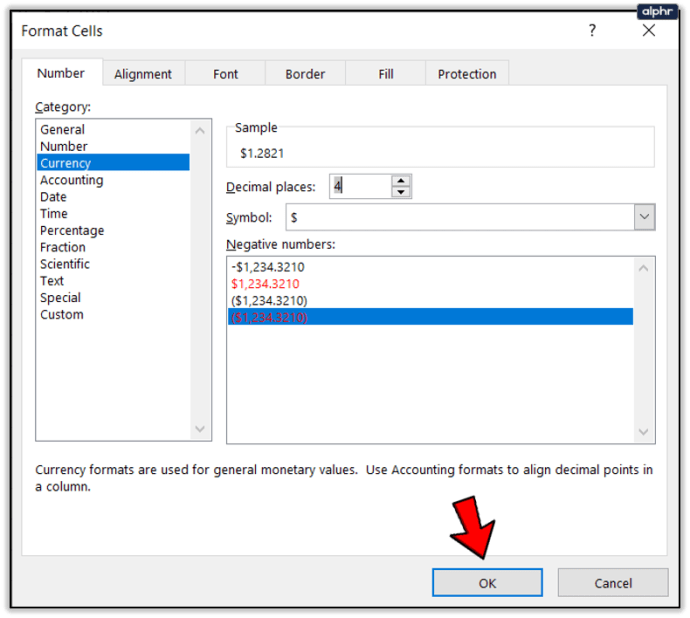
இது சற்று வித்தியாசமான வழியில் மற்றவர்களைப் போலவே உங்களையும் அதே இடத்திற்கு அழைத்துச் செல்கிறது.
நிச்சயமாக, இது எக்செல் என்பதால் அதற்கும் ஒரு சூத்திரம் உள்ளது. நான் இந்த முறையை ஒருபோதும் பயன்படுத்துவதில்லை ஆனால் நீங்கள் என்னை விட சூத்திரங்களில் மிகவும் வசதியாக இருக்கலாம்.
இந்த சூத்திரத்தைப் பயன்படுத்தவும்: =இடது(A2,LEN(A2)-2)&"."&வலது((பதிலீடு(A2,".00","")),2)

உங்கள் தரவுகளின் நெடுவரிசை இன்னும் A2 இல் தொடங்குவதாகக் கருதினால், இது மற்றவர்கள் செய்யும் அதே வழியில் உங்கள் தரவில் இரண்டு தசம இடங்களைச் சேர்க்க வேண்டும்.
எக்ஸெல்லில் தசம இடங்களை நகர்த்த எனக்கு தெரிந்த வழிகள் இவை. தசமங்களைச் சுற்றி வேறு சில குறிப்புகள் என்னிடம் உள்ளன.
கலங்களில் தானாகவே தசமங்களைச் சேர்க்கவும்
சில நேரங்களில் நீங்கள் எக்செல் இல் செல்களை ஒட்டும்போது, அது தசமங்களை நீக்கி உங்கள் தரவை அழித்துவிடும். நீங்கள் தரவை உள்ளிடும்போது அல்லது ஒட்டும்போது அவற்றைச் சேர்க்கும்படி எக்செல் நிறுவனத்திடம் கூறலாம், இது உங்கள் நேரத்தை மிச்சப்படுத்தும். இது தசம இடத்தை மாற்றுவதற்கான இறுதி வழிக்கு மிகவும் ஒத்திருக்கிறது மற்றும் வடிவமைப்பு செல்கள் கட்டளையைப் பயன்படுத்துகிறது.
- நீங்கள் தசம புள்ளியைச் சேர்க்க விரும்பும் தரவு நெடுவரிசையைத் தேர்ந்தெடுக்கவும்.
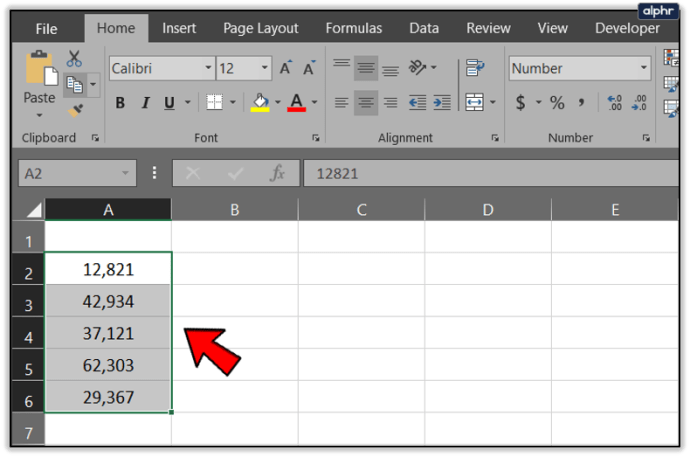
- செல்கள் பிரிவில் முகப்பு ரிப்பன் மற்றும் வடிவமைப்பைத் தேர்ந்தெடுக்கவும்.
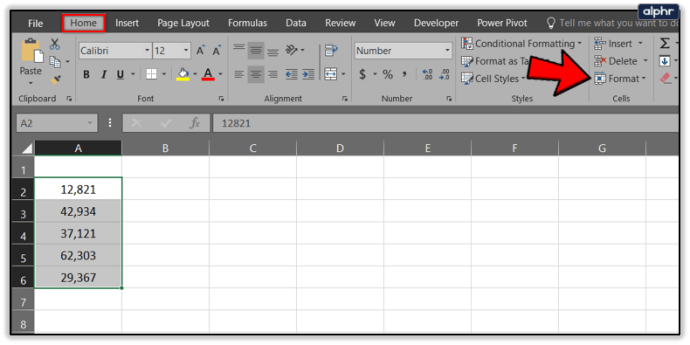
- மெனுவில் செல்களை வடிவமைக்கவும்.

- நீங்கள் பயன்படுத்த விரும்பும் எண் மற்றும் தசம இடங்களைத் தேர்ந்தெடுக்கவும்.
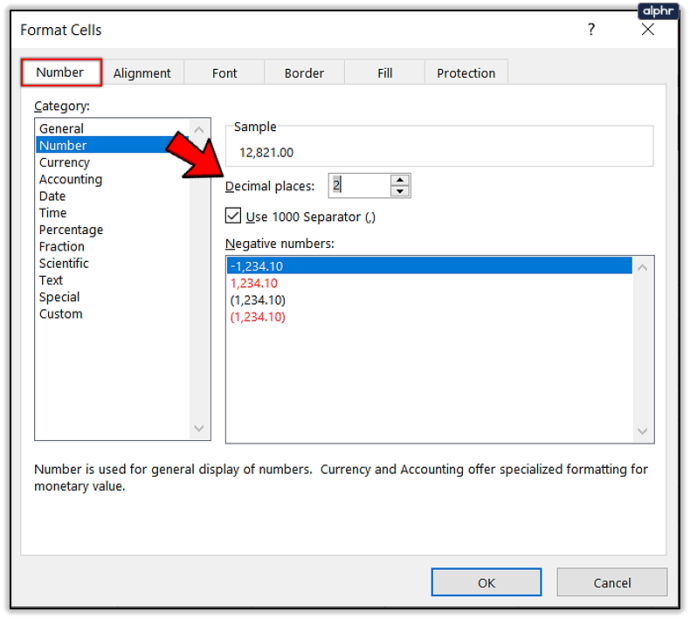
நீங்கள் தொடர்ந்து தசமங்களுடன் பணிபுரிந்தால், அவற்றை இயல்புநிலையாகப் பயன்படுத்த எக்செல்லுக்குச் சொல்லலாம். இது உண்மையில் கணக்காளர்கள் அல்லது எக்செல் தசமங்களுக்கு மட்டுமே பயன்படுத்துபவர்களுக்கு மட்டுமே.
- எக்செல் இல் கோப்பு மற்றும் விருப்பங்களைத் தேர்ந்தெடுக்கவும்.
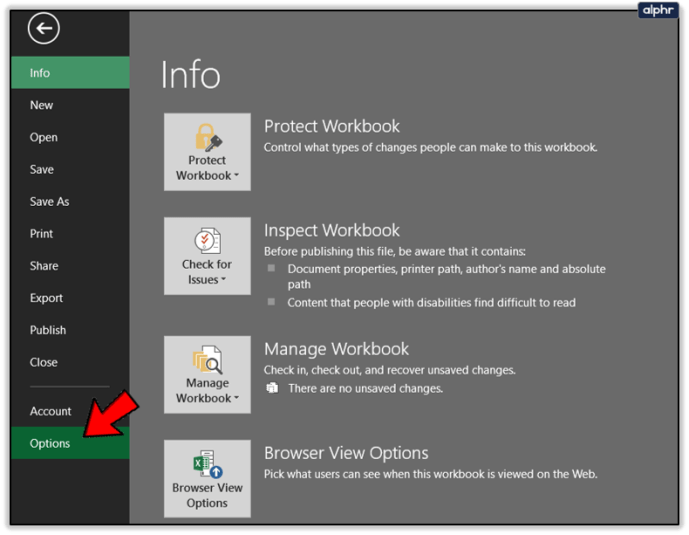
- மேம்பட்டதைத் தேர்ந்தெடுத்து, தசமப் புள்ளியைத் தானாகச் செருகுவதற்கு அடுத்துள்ள பெட்டியைத் தேர்வு செய்யவும்.
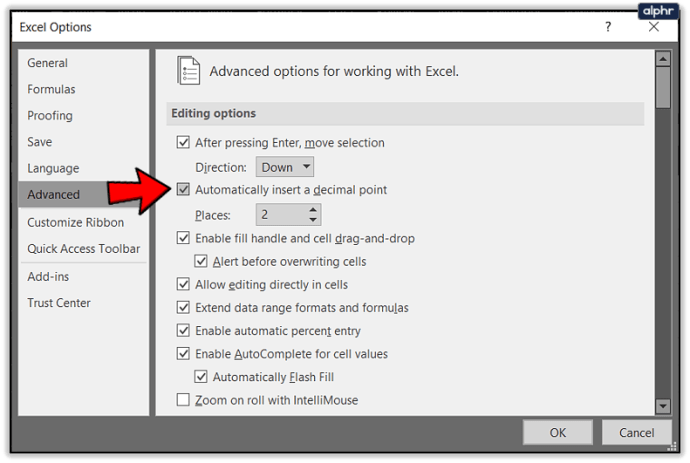
- ரேடியோ மெனுவில் உள்ள இடங்களின் எண்ணிக்கையை கீழே சேர்க்கவும்.
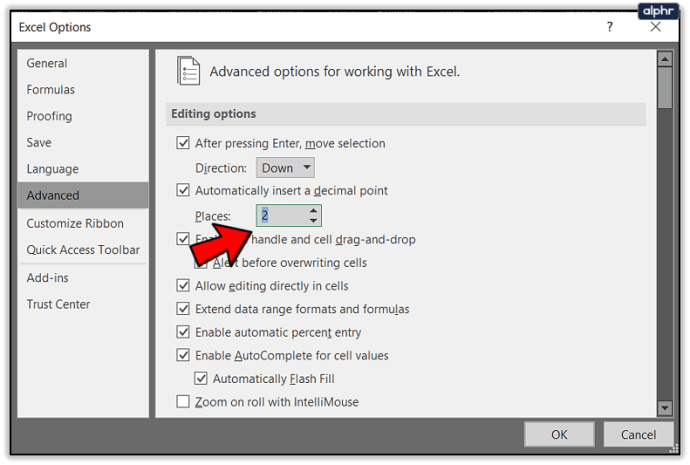
- சரி என்பதைத் தேர்ந்தெடுக்கவும்.
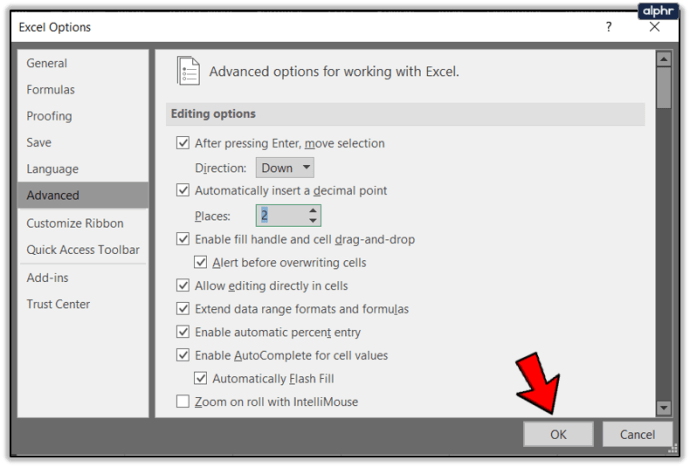
எக்செல் இல் தசமங்களை முழுவது
நீங்கள் பெரிய எண்களைக் கையாளுகிறீர்கள் எனில், தரவை எளிதாகப் படிக்க அவற்றை இரண்டு தசம புள்ளிகளுக்குச் சுற்றிக்கொள்ள விரும்பலாம். இது ஒரு விரிதாளைப் புரிந்துகொள்வதை எளிதாக்குகிறது. அதை எப்படி செய்வது என்பது இங்கே.
- செல் B2 ஐத் தேர்ந்தெடுத்து மேல் மெனுவிலிருந்து ஃபார்முலாவைத் தேர்ந்தெடுக்கவும்.
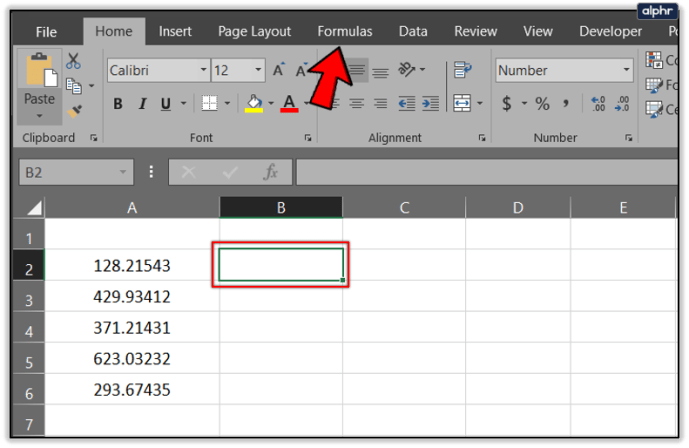
- ரிப்பனில் இருந்து கணிதம் மற்றும் தூண்டுதல் விருப்பத்தைத் தேர்ந்தெடுக்கவும்.
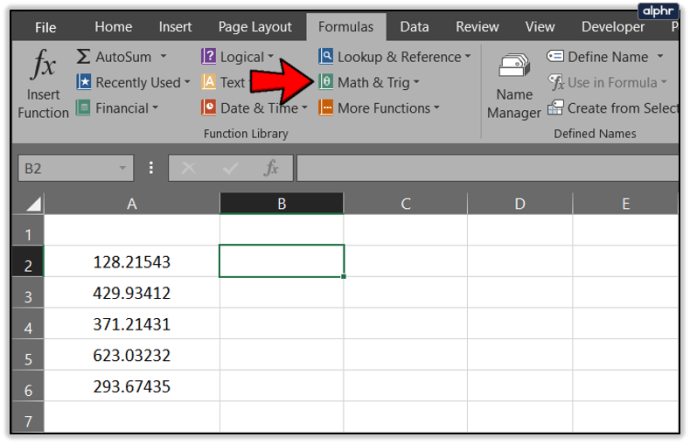
- மெனுவிலிருந்து ROUND செயல்பாட்டைத் தேர்ந்தெடுக்கவும்.
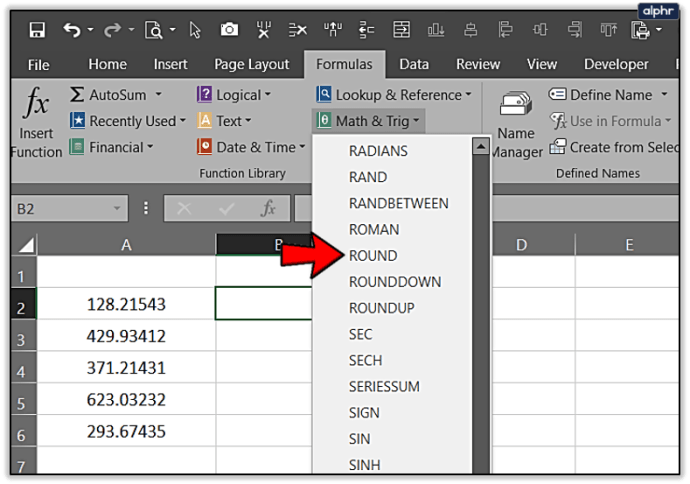
- எண் பெட்டியில் ரவுண்ட் ஆஃப் செய்ய செல் டேட்டாவை உள்ளிடவும்.
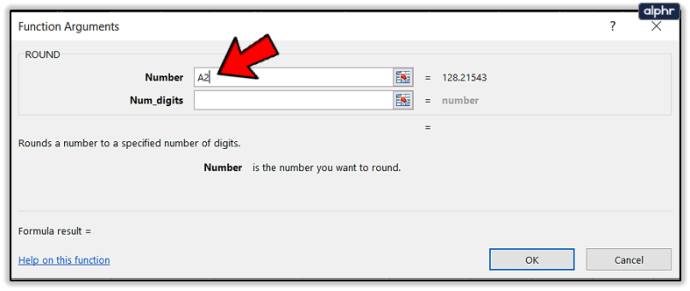
- எண்_இலக்கங்கள் பெட்டியில் நீங்கள் சுற்றும் தசம புள்ளிகளின் எண்ணிக்கையை உள்ளிடவும்.

- முடிந்ததும் சரி என்பதைத் தேர்ந்தெடுக்கவும்.
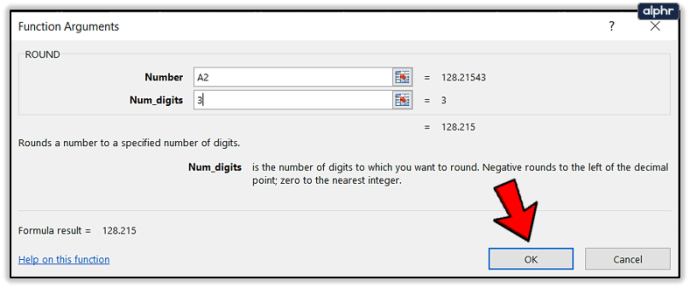
- நீங்கள் தேர்ந்தெடுக்கும் எல்லா தரவையும் ரவுண்ட் ஆஃப் செய்ய, செல் B"ஐ உங்கள் தரவு நெடுவரிசையின் கீழே இழுக்கவும்.
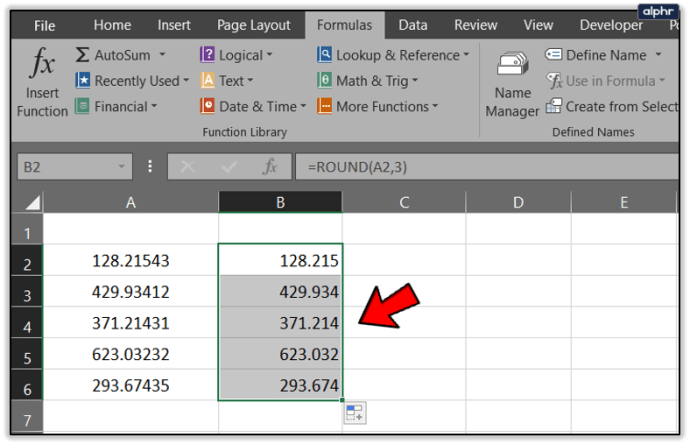
இது எக்செல் இல் தசம இடங்களைப் பற்றிய எனது அறிவின் வரம்பைப் பற்றியது. இந்த விஷயத்தைப் பற்றி மேலும் ஏதேனும் உதவிக்குறிப்புகள் உள்ளதா? நீங்கள் செய்தால் கீழே பகிரவும்!